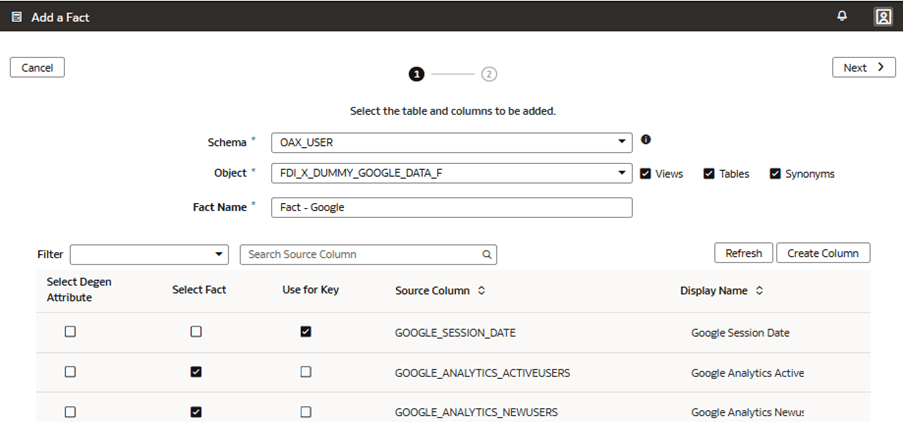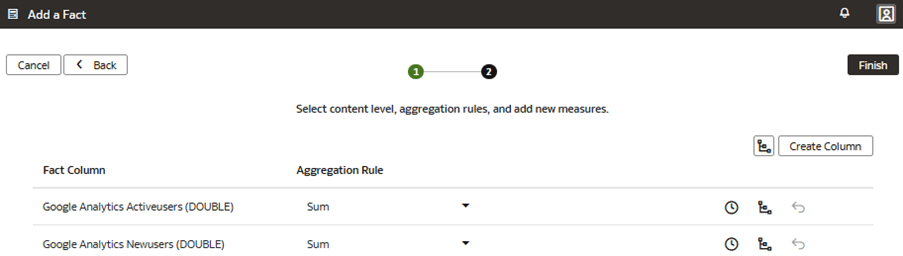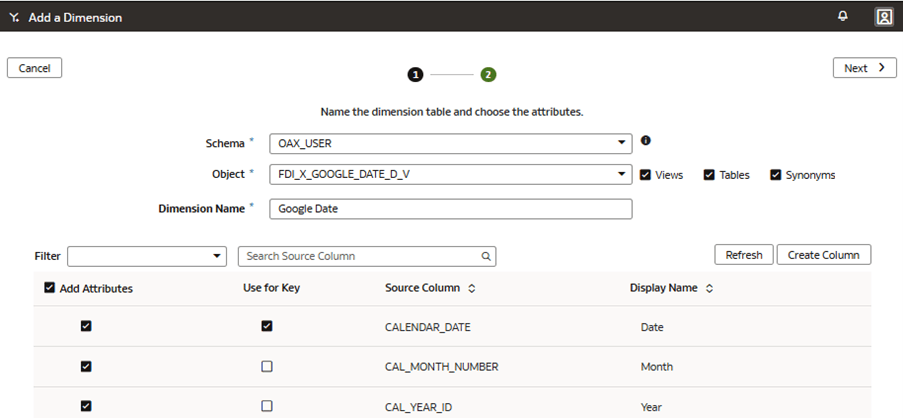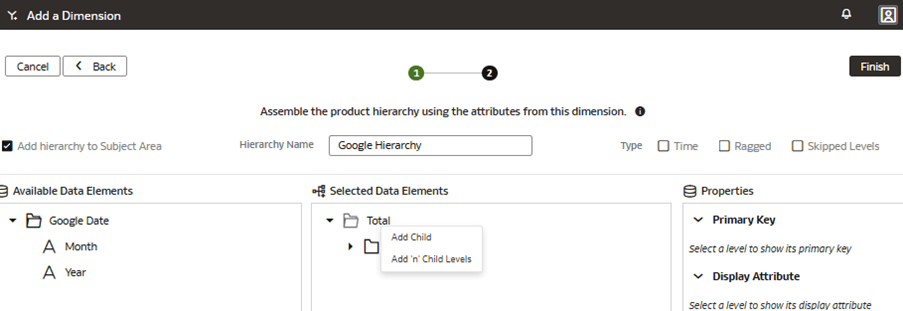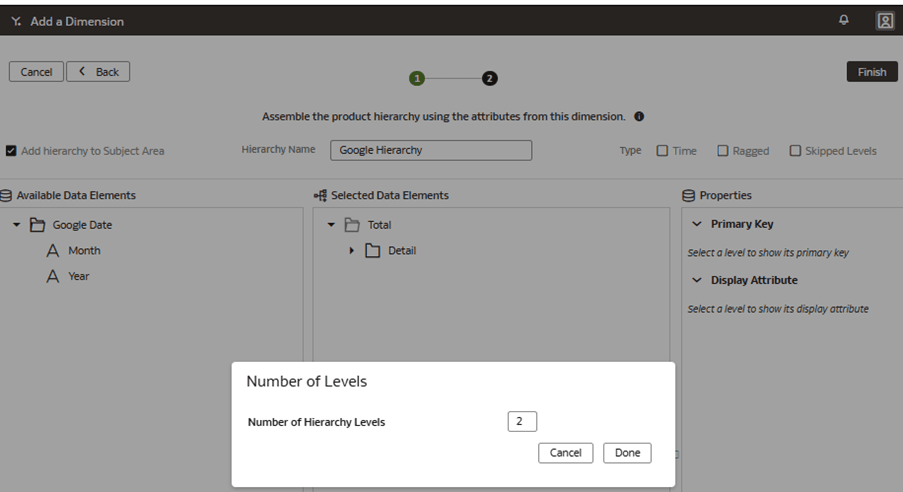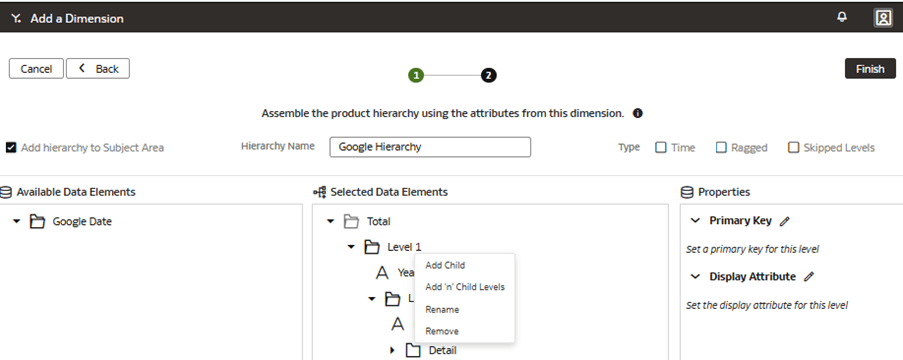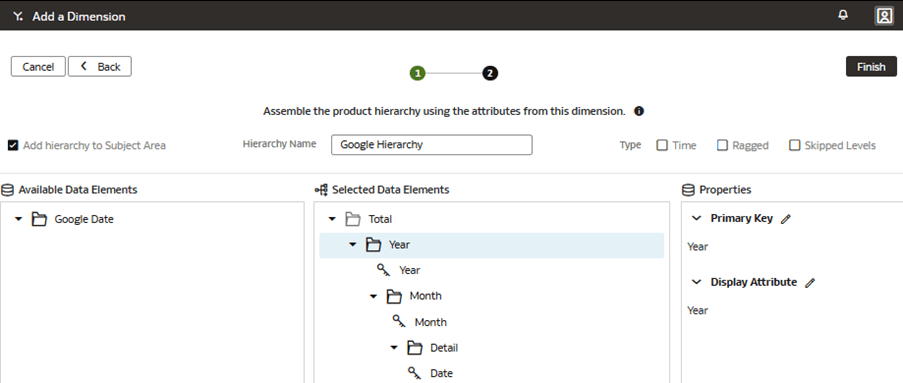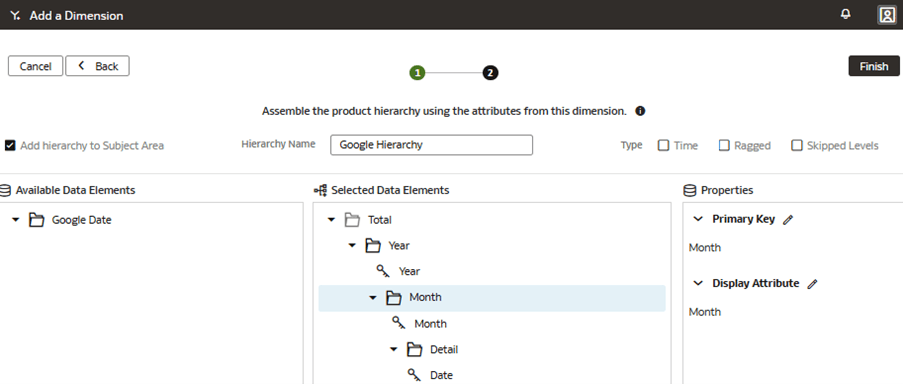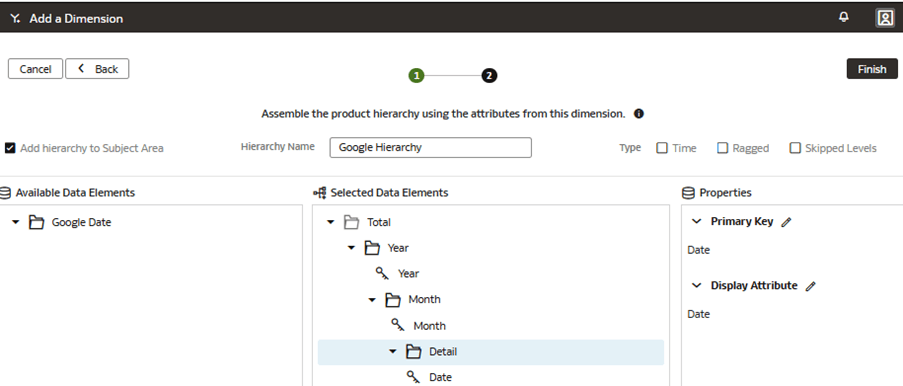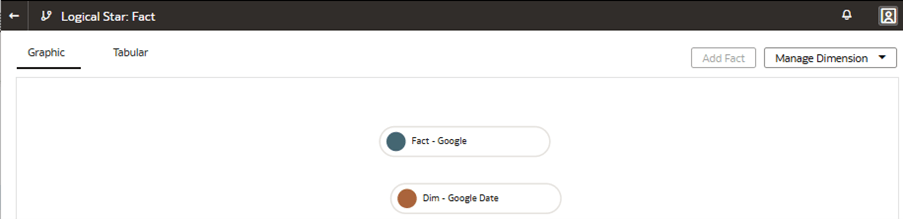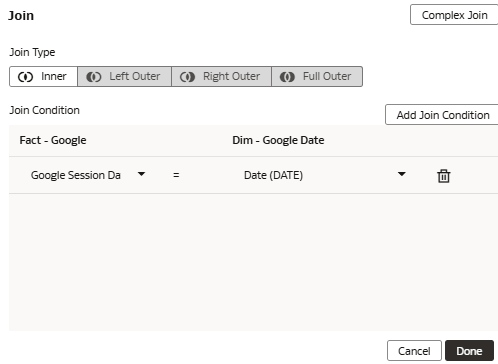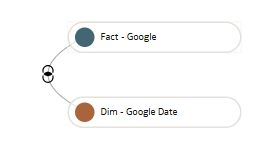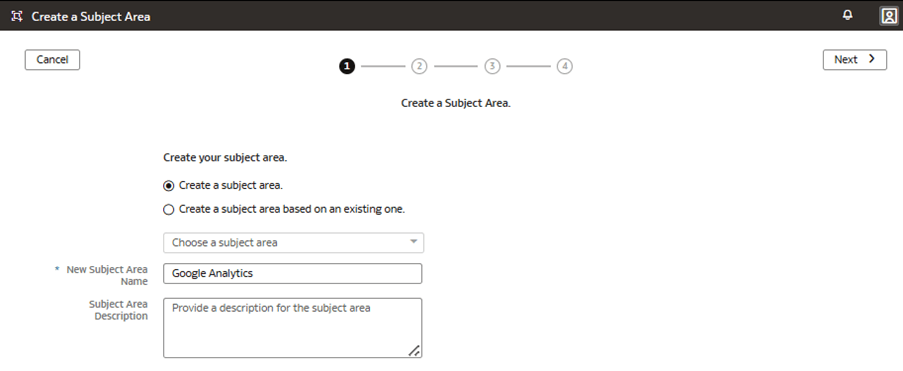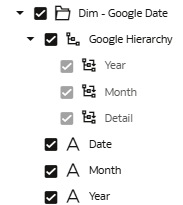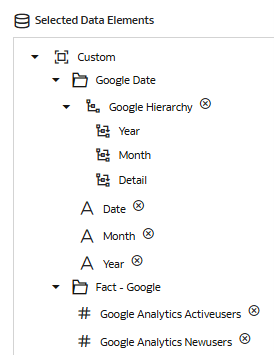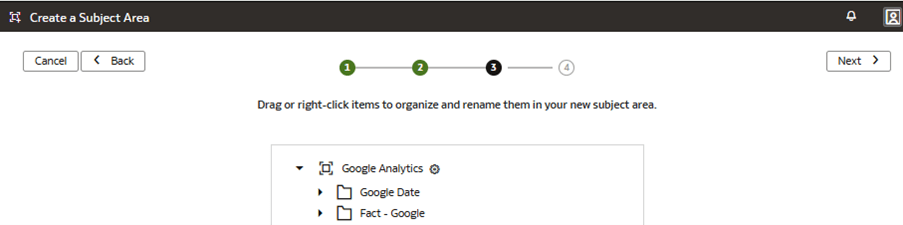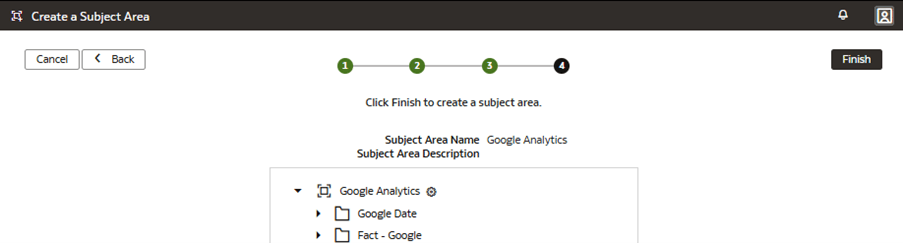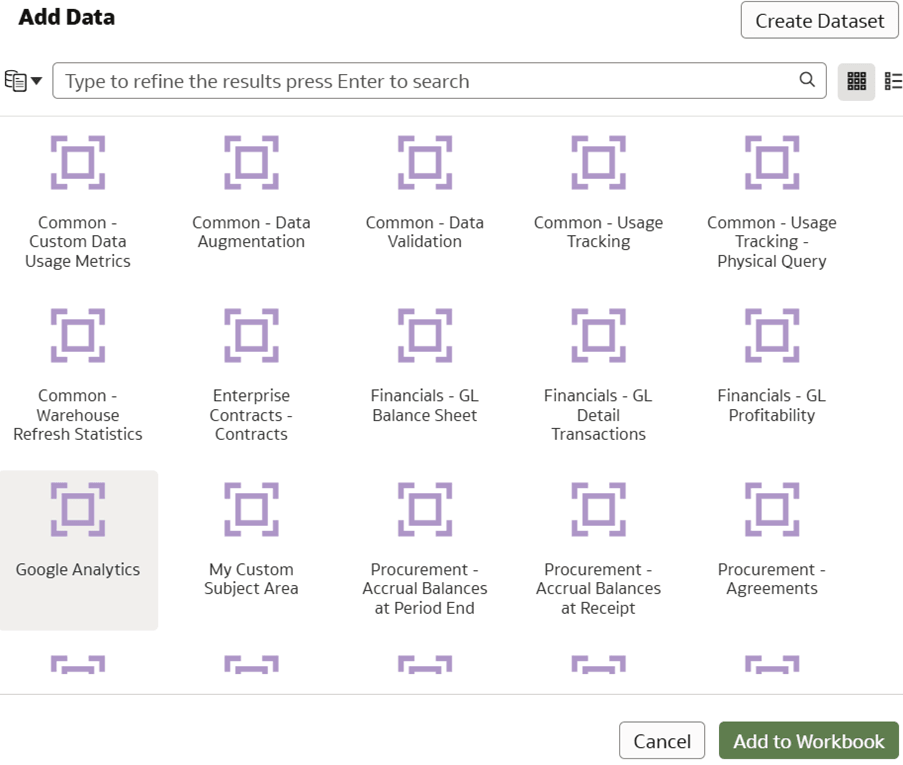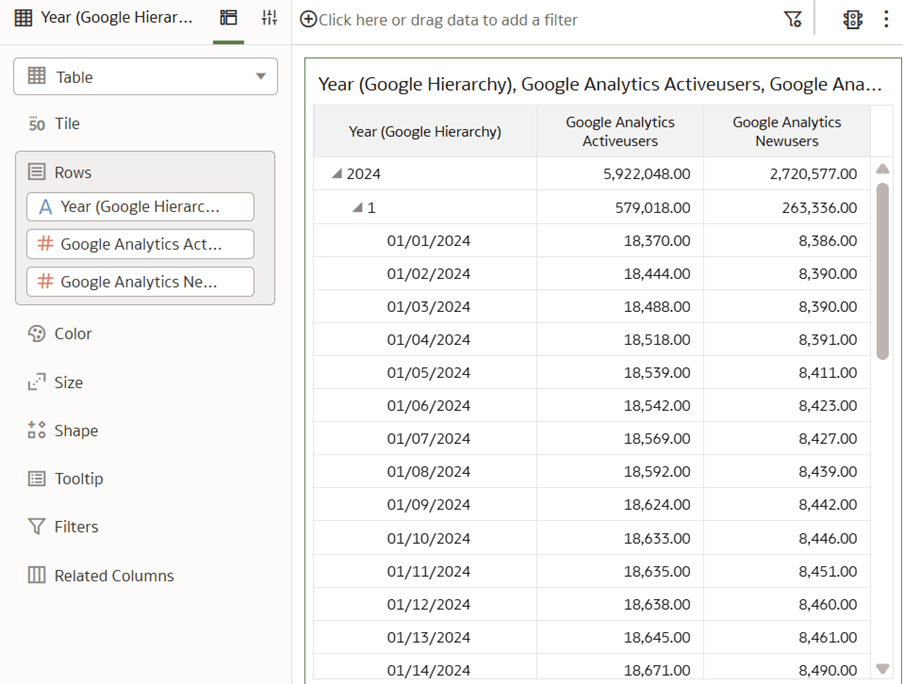Caso de Uso 9: Criar uma Área de Assunto
É possível criar uma área de assunto para apresentar e proteger uma exibição personalizada de um modelo de negócios para se concentrar em uma função de negócios específica.
O modelo semântico pré-criado não contém as métricas e o modelo de negócios do Google Analytics necessários. Nesse caso de uso, você cria, modela e apresenta a área de assunto do Google Analytics que contém dados de uma origem externa, como o Google Analytics. Para essa área de assunto, adicione um fato personalizado Fato – Google e uma dimensão personalizada Data do Google.
Você pode aplicar os conceitos abordados neste caso de uso a qualquer uma das assinaturas do Fusion Data Intelligence. O caso de uso pode fazer referência a tabelas e sinônimos pré-criados do Autonomous Data Warehouse e simular tabelas e views de banco de dados personalizadas. Se você tiver ativado a assinatura especificada do Fusion Data Intelligence, poderá usar as amostras fornecidas. A recomendação é substituir os objetos de amostra por seus próprios objetos personalizados do Autonomous Data Warehouse, como tabela personalizada, view materializada, view, sinônimo personalizado ou sinônimo de conjunto de dados de aumento de dados.
- Crie um sandbox intitulado MySandbox5Mar25. Consulte Criar Sandbox. Ou edite uma sandbox existente na página Extensões de Modelo Semântico; por exemplo, clicando na sandbox MySandbox5Mar25.
- Crie a tabela de fatos de amostra, FDI_X_DUMMY_GOOGLE_DATA_F, no data warehouse autônomo associado à sua instância do Fusion Data Intelligence usando os arquivos de amostra FDI_X_DUMMY_GOOGLE_DATA_F.xlsx ou FDI_X_DUMMY_GOOGLE_DATA_F.sql.
- Conceda acesso ao modelo semântico à view da tabela FDI_X_DUMMY_GOOGLE_DATA_F para o esquema OAX$OAC usando este script SQL:
GRANT SELECT ON "OAX_USER"."FDI_X_DUMMY_GOOGLE_DATA_F" TO "OAX$OAC"; - Crie a visualização FDI_X_GOOGLE_DATE_D_V usando este script SQL:
CREATE OR REPLACE FORCE EDITIONABLE VIEW "OAX_USER"."FDI_X_GOOGLE_DATE_D_V" ("CALENDAR_DATE", "CAL_MONTH_NUMBER", "CAL_YEAR_ID") DEFAULT COLLATION "USING_NLS_COMP" AS ( SELECT CALENDAR_DATE, CAL_MONTH_NUMBER, CAL_YEAR_ID FROM DW_DAY_D ); - Conceda acesso ao modelo semântico à view FDI_X_GOOGLE_DATE_D_V ou ao esquema OAX$OAC usando este script SQL:
GRANT SELECT ON "OAX_USER"."FDI_X_GOOGLE_DATE_D_V" TO "OAX$OAC"; - Valide se os dados estão sendo carregados da amostra conforme esperado usando o seguinte script SQL:
SELECT * FROM OAX_USER.FDI_X_GOOGLE_DATE_D_V; - Valide se os dados estão sendo carregados da amostra conforme esperado usando o seguinte script SQL:
SELECT * FROM OAX_USER.FDI_X_DUMMY_GOOGLE_DATA_F;
Adicionar um Fato Personalizado ao Modelo Semântico
Você cria uma estrela lógica para definir os objetos do data warehouse autônomo, as medidas de fatos, os rótulos de exibição, as chaves, as regras de agregação e os níveis de conteúdo.
Adicionar uma Dimensão Personalizada ao Modelo Semântico
Edite a estrela lógica para definir os objetos, atributos, rótulos de exibição, chaves e hierarquia do autonomous data warehouse.
Associar o Fato Personalizado à Dimensão Personalizada
Você une a hierarquia de dimensão personalizada ao fato personalizado definindo o tipo de junção e a condição de junção. Você pode definir junções complexas; no entanto, é recomendável tentar usar junções padrão sempre que possível.
Apresentar Fato Personalizado e Dimensão Personalizada no Modelo Semântico
Você modifica a área de assunto para apresentar o novo fato personalizado e suas métricas agregáveis, juntamente com os novos atributos de dimensão personalizada e níveis de hierarquia.
O fato é representado como uma pasta que contém colunas de medida na área de assunto. A dimensão é representada como uma pasta que contém colunas na área de assunto. Os níveis de hierarquia são representados na parte inferior da pasta de dimensão personalizada. Os níveis de hierarquia usados nas pastas de trabalho podem expandir e recolher para revelar ou ocultar linhas detalhadas.
Nesta etapa, você cria uma nova área de assunto Google Analytics para apresentar as medidas da nova pasta de fatos Fato – Google que contém as medidas Google Analytics Activeusers e Google Analytics Newusers, juntamente com a nova pasta personalizada Google Date que contém a hierarquia personalizada Hierarquia do Google com dois níveis (Ano, Mês) e o nível Detalhado mais baixo.
Aplicar e Publicar as Personalizações
Aplique as alterações para compilar o sandbox e verifique se o sandbox está livre de erros.
Em seguida, você usa a guia Atividade para depurar, resolver erros e confirmar que a ação Aplicar Alterações foi concluída e foi bem-sucedida. Finalmente, você mescla as alterações no sandbox principal e publica as principais extensões de usuário para compartilhar as novas extensões com os consumidores.
Nesta etapa, você aplica as alterações, usa a guia Atividade para monitorar o status, mesclar o sandbox MySandbox5Mar25 ao sandbox Principal e, em seguida, publicar a extensão de usuário principal.